Como configurar um servidor MySQL para ser acessado remotamente (de qualquer local).
por Anônimo
Author do post : Gustavo Henrique Rodrigues Pinto Tomas.
---
Neste post irei ensinar como configurar um servidor MySQL para ser acessado remotamente (de qualquer local).
Primeiramente é necessário instalar o MySQL Server. Então baixe o MySQL Server (disponível em http://dev.mysql.com/downloads/mysql/) e execute-o na máquina que ficará rodando o servidor, ou seja, a máquina que será acessada remotamente.
O inicio da instalação é bem simples, apenas dê Next, Next e Next até chegar na tela abaixo.
Nesta tela, selecione a instalação completa e em seguida click em Install. Continue dando Next, Next e depois Finish.
Nesta ultima tela, deixa a opção “Launch the MYSQL Instance Configuration Wizard” habilitada. Clique em Finish e o Wizard de configuração do MySQL será iniciado. Este processo é o mais importante e definirá como o MySQL irá se comportar nesta máquina.
Na tela abaixo, selecione Instalação Detalhada.
Na próxima tela selecione Server Machine.
Em seguida vá clicando em Next até chegar a seguinte tela:
Nela selecione a opção “Add Firewall exception for this por” e cliqu em Next. Vá clicando em Next até chegar novamente na seguinte tela.
Nesta tela, selecione a opção “Launch the MySQL Server automatically” e “Include Bin Directory in Windows Path” e clique em next.
Na próxima tela é necessário cadastrar uma senha de root. Eu recomendo não utilizar nenhuma senha que tenha root no meio, ao invés disso utilize “ert” por exemplo. Ainda nesta tela, NÃO selecione a opção “Enable root acess from remote machines” e clique em next.
Na tela seguinte, clique em next e torça para que tudo seja configurado corretamente. Em seguida clique em Finish. Pronto! Seu MySQL servidor esta configurado. Agora basta setar os atributos necessários para permitir que ele seja acessado remotamente.
Para testarmos as configurações remotas, eu sugiro instalar o cliente do próprio MySQl disponível em http://dev.mysql.com/downloads/gui-tools/5.0.html.
Em seguida, basta permitir acesso ao usuário root remotamente. Entre no prompt de comando do Windows (Iniciar -> Executar -> cmd ) e digite os seguintes comandos.
mysql -u root –p
GRANT ALL ON *.* TO ‘root’@'%’ IDENTIFIED BY ‘ert‘ WITH GRANT OPTION;
FLUSH PRIVILEGES;
Exit
Feito isso, basta fechar o prompt e testar as configurações. Para tal, basta entrar no Mysql Query Browser e no campo Server Host colocar o seu próprio Ip. Se ele iniciar corretamente, significa que as configurações foram feitas corretamente.
Agora basta você acessar este banco de dados de outra máquina usando como host o IP da máquina que foi configurado o MySQL Server e os demais parâmetros, como porta (3306), usuário (root) e senha.
Para complementar este post, é desejável criar um hostname da máquina em que o MySQL Server esta hospedado. Isto deve-se ao fato de que uma hora ou outra o IP desta máquina vai mudar. Então esta técnica faz com que, independente do IP, o cliente sempre consiga acessar o servidor utilizando DNS.
---
Esperamos que ajude vocês,rs.
Um forte abraço.
E obrigado ao Gustavo por essa grande contribuição, valeu meu velho.
Como ouvir e baixar músicas do LastFM (tutorial)
por Anônimo

Bem, para quem não conhece, LastFM é um site que fornece serviço de rádio, isso muitos serviços da web fornecem certo ?
Porém o diferencial da LastFM é que você busca e ouve artistas similares, um exemplo, se eu digito ‘Chico Buarque’, ele irá tocar músicas do Chico Buarque, mas depois irá tocar uma do Milton Nascimento, Caetano Veloso, .. etc, entendeu ?
É com certeza um serviço fascinante para quem é tão apaixonado por música como eu.
Mas como ouvir as músicas ? Vá no site faça o seu cadastro, lá você terá um cadastro para ouvir 30 músicas de graça, depois você pagar para ter o serviço. (Antes era gratuito, agora não é mais para o nosso país).
Bem vamos lá então:
Baixe o programa TheLastRipper aqui.
 Então bem simples, (você precisa ter o .net framework 2.0, roda em qualquer windows, ubuntu, etc) abra o programa, na aba ‘Storage’ selecione aonde será feito o download das músicas , em qual pasta.
Então bem simples, (você precisa ter o .net framework 2.0, roda em qualquer windows, ubuntu, etc) abra o programa, na aba ‘Storage’ selecione aonde será feito o download das músicas , em qual pasta.
Agora você faça o login, o mesmo que forneceu no cadastro do site, caso não tenha feito o cadastro do site, faça LastFM.
Feito o login, digite o nome do seu artista, depois clique em ‘Artist’ , pronto!
Ele vai começar a fazer o download
 ( Sim eu gosto de Colbie Caillat ,rs)
( Sim eu gosto de Colbie Caillat ,rs)
Note que eu digitei John Mayer e esta tocando Colbie Caillat, essa é uma ótima forma de você conhecer novos artistas,rs)
Mas como eu faço para ouvir as músicas que estou baixando ?
Bem para isso é muito simples, baixe o seu player favorito (neste tutorial vou utilizar o Foobar2000 que é o melhor player na minha opinião)

Depois que baixou, instalou, tudo certinho, vá em File-> Add location ou CTRL + U e digite :
Este é o endereço (padrão) que o TheLastRipper utiliza para porta como stream, então dê OK, e ele vai adicionar esse caminho a sua playlist, dê dois cliques nele, e seja feliz !
Para mudar a porta, na tela inicial do TheLastRipper, (antes de logar) vá na aba ‘Network’ e altere em ‘Listening Settings –> Port Number'', mude lá e reinicie o programa.
Certo pessoal ?
Espero que ajude! Comentem se gostarem, ou não,rsrs.
Um forte abraços a todos.
Como criar um projeto Web utilizando JSP, Servlet, Tomcat, MySQL e Hibernate no Netbeans
por Anônimo
Computador mais caro da Campus Party 2011 custa R$ 25 mil
por Anônimo
Máquina tem a melhor configuração da América Latina.
Evento de tecnologia acontece em São Paulo até domingo.
Do G1, em São Paulo

Computador tem a melhor configuração da
América Latina. (Foto: Daigo Oliva/G1)
O computador mais potente da Campus Party 2011, batizado de “HAF X BR Machine”, é avaliado em cerca de R$ 25 mil. Segundo Rafael Turci, responsável pela máquina, o computador tem a melhor configuração da América Latina, conforme testes realizados. "Não tem nenhuma outra máquina no continente que pode competir", afirma.
O computador vem equipado com gabinete HAF X, processador Intel Core i7 980X, memória de 12GB DDR3, quatro placas de vídeo nVidia GeForce GTX580, HD de 1TB Sata 2, placa-mãe 4-Way SLI e Intel SSD de 40GB. O PC ainda vem com cooler V6 GT e fonte Silent Pro Gold de 1200 Watts.
Segundo Turci, a máquina foi feita com parcerias, como a fabricante Cooler Master e a empresa Monster Tech. A ideia dele é modificar o computador durante o evento para torná-lo mais “atraente”.
Turci participa da Campus Party Brasil desde a primeira edição do evento, que acontece até domingo no Centro de Exposições Imigrantes, em São Paulo.

Rafael Turci mostra a máquina durante a Campus Party 2011. (Foto: Daigo Oliva/G1)
Agora eu fico na dúvida.. será que roda paciência ai?rsrsrs
Abraços.
Asimo que nada, eu quero um HRP-4!
por Anônimo
Sem palavras!
A empresa japonesa Kawada Industries em conjunto com o Instituto Nacional para Ciências Industriais Avançadas e Tecnologia desenvolveram aquele que pode ser o futuro do trabalho em escritório: um robô faz-tudo. Chamado de HRP-4, o robô humanoide de 1,52 metros foi criado para realizar funções simples como servir café, entregar mensagens, reconhecer o rosto dos colegas de trabalho e até cantar, segundo o übergizmo.
O HRP-4 custará cerca de US$ 350 mil. Apesar disso, a desenvolvedora afirma que os custos de manutenção do robô são baixos. E mais: robôs não perdem tempo navegando na internet durante o horário de trabalho, não é verdade? E não adianta fingir que não sabe do que estamos falando.
Fonte
O filme mais inteligente que já vi!
por Anônimo
Demais não ?
Ótima sacada da Intel,rs.
A melhor propaganda no Youtube.
por Anônimo
Criatividade é tudo hoje em dia em meio a tantas opções, veja o vídeo abaixo.
Depois faça sua escolha de atirar ou não no urso, depois será redirecionado para o site do youtube então digite qualquer coisa aonde o ator irá passar a fita então aperte play e confira,rs.
Demais!
Abraços.
Desbloqueie processos e pastas bloqueadas no Windows
por Anônimo
![]()
Direto ao ponto, vá ao site Lock Hunter, faça o download do seu sistema em questão, instale e siga as imagens abaixo para ter uma ideia.

Abraços.
Como atualizar bios da placa-mãe P5GC-MX/1333
por Anônimo
Eu estive precisando atualizar minha bios da placa ao qual se refere este post.
Vamos lá, faça o download da bios no site da asus .
Digite o nome da placa, nesse caso é P5GC-MX, selecione o sistema operacional adequado, depois selecione a opção bios, faça o download da bios mais recente, depois grave em um cd (regravável de preferência) mas grave o arquivo com o nome P5GCMX.ROM .
Agora reinicie o computador, no momento do post (quando aparece as informações do computador), aperte ALT+F2, para acessar o EZ Flash, ele que irá atualizar sua bios, ele irá ler a bios no CD-ROM depois irá apagar a bios anterior e colocará a nova.
É isso,rs.
Abraçs.
Google apresenta novo sistema Android para tablets
por Anônimo
'Honeycomb' permite configurar área de trabalho livremente.
Usuários poderão usar loja virtual de livros da empresa.
O Google anunciou a nova versão do seu sistema operacional Android focado para tablets. Chamado de 'Honeycomb', ele modifica toda a experiência visual já conhecida pelos usuários de smartphones com o sistema, tentando permitir um uso mais fácil dos aparelhos.
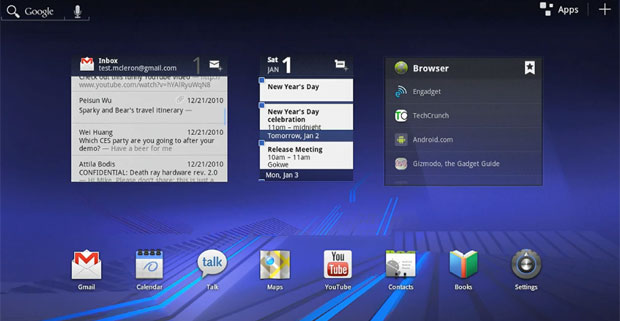
Área de trabalho do Android 3.0, sistema focado em tablets.
De acordo com o vídeo oficial divulgado pelo Google, a versão 3.0 do Android traz diversas opções de configuração de áreas de trabalho para os usuários, navegador Chrome, função de leitor digital, acessando milhares de livros disponíveis no serviço Google eBooks e acesso à conta do Gmail em uma página especial.
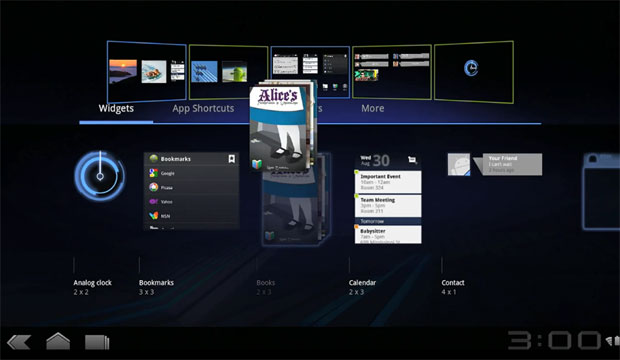
Usuário poderá configurar área de trabalho do tablet livremente.
Além disso, o sistema permite conversar com usuários cadastrados no serviço Gtalk por meio de vídeo e acessar o Youtube em uma página especial. O Google Maps, serviço de mapas e geolocalização da empresa, traz um visual em 3D, permitindo que o usuário visualize a altura dos prédios, por exemplo.
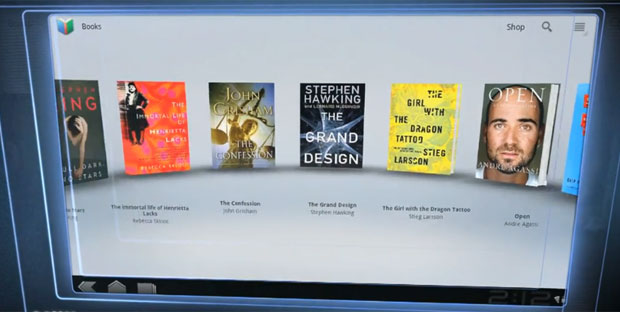
Usuários terão acesso à loja virtual de livros Google eBooks.
Ainda não há previsão de lançamento do sistema operacional. Entretanto, especula-se que a Motorola possa anunciar um tablet que usará o Android 3.0 na Consumer Electronic Show (CES) 2011, que ocorre entre esta quinta (6) e o domingo (9) em Las Vegas, nos Estados Unidos.
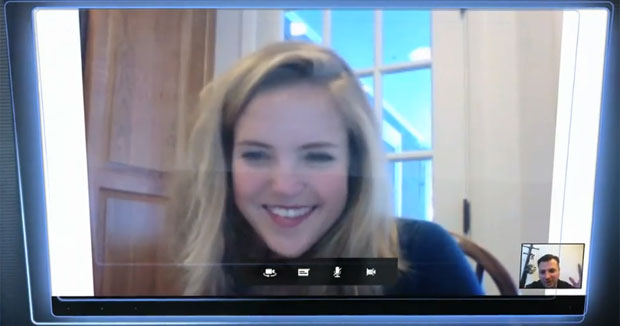
Conversas por meio de vídeo são um dos destaques do sistema operacional para tablets.
Quem sou eu
Blog Archive
-
▼
2011
(98)
-
▼
janeiro
(11)
- Como configurar um servidor MySQL para ser acessad...
- Como ouvir e baixar músicas do LastFM (tutorial)
- Como criar um projeto Web utilizando JSP, Servlet,...
- Computador mais caro da Campus Party 2011 custa R$...
- Asimo que nada, eu quero um HRP-4!
- O filme mais inteligente que já vi!
- A melhor propaganda no Youtube.
- Desbloqueie processos e pastas bloqueadas no Windows
- Como atualizar bios da placa-mãe P5GC-MX/1333
- Google apresenta novo sistema Android para tablets
- O Google Chrome é rapido ? Os japoneses provam que...
-
▼
janeiro
(11)











